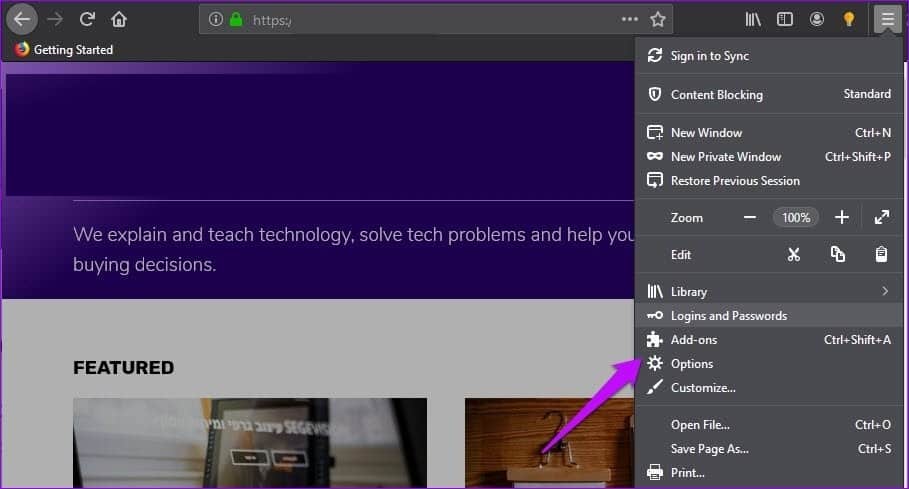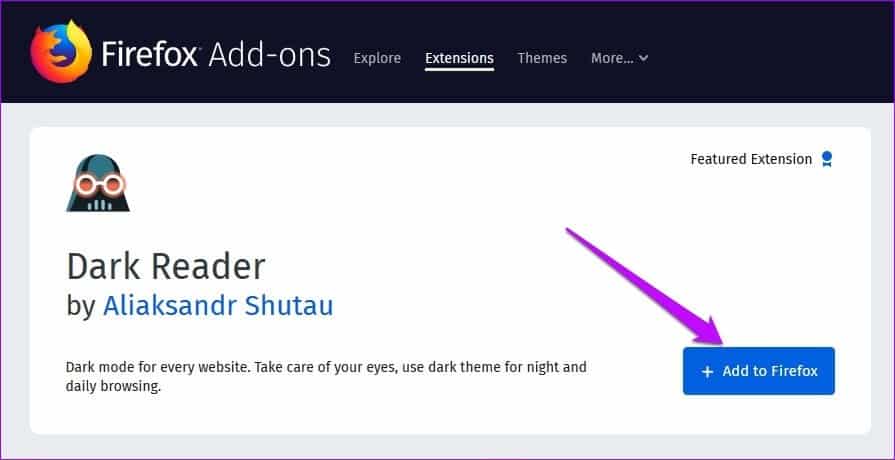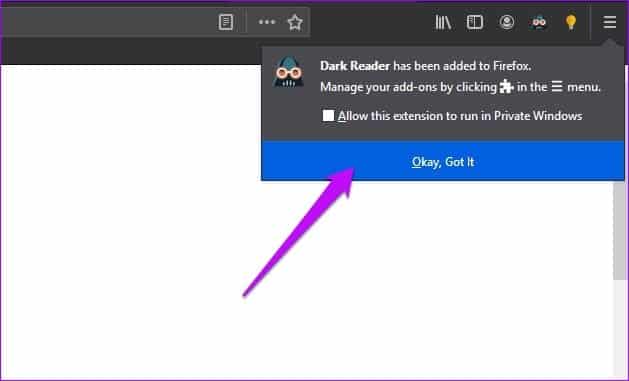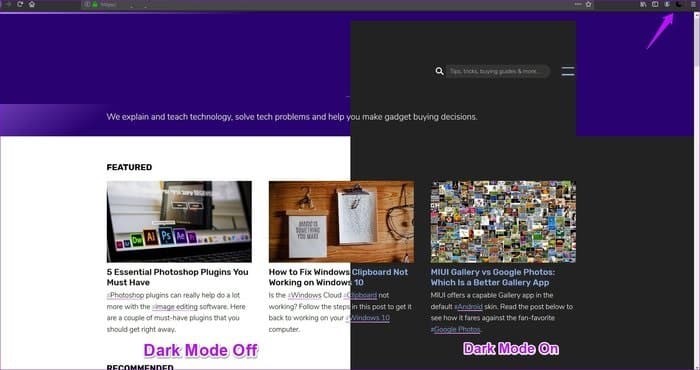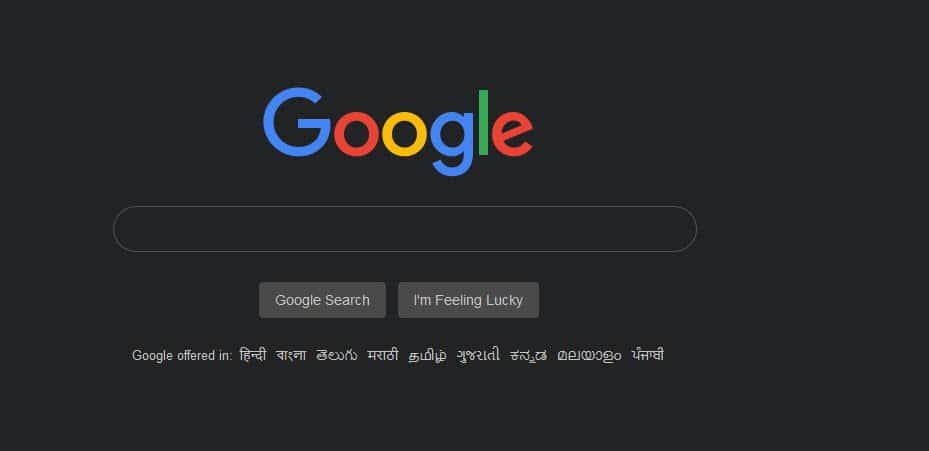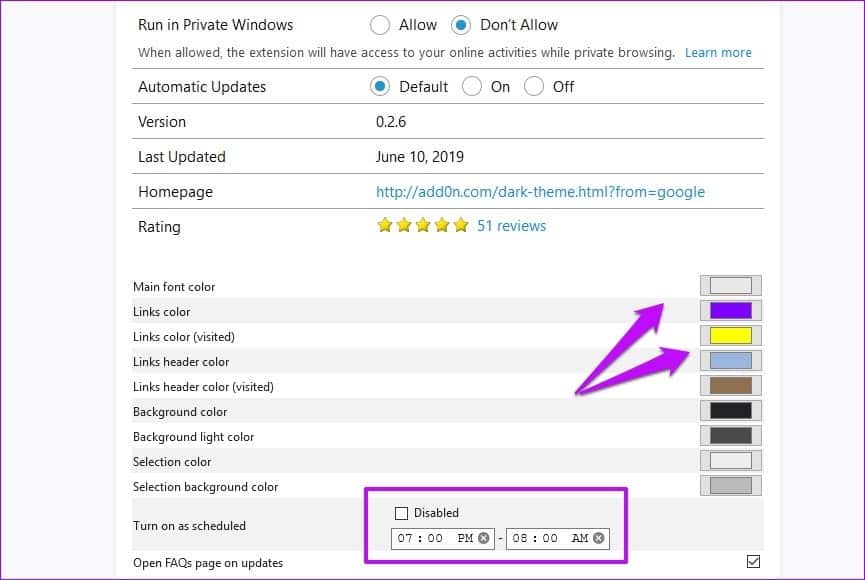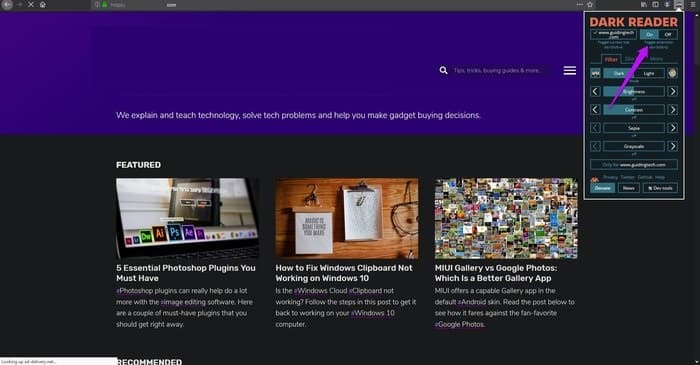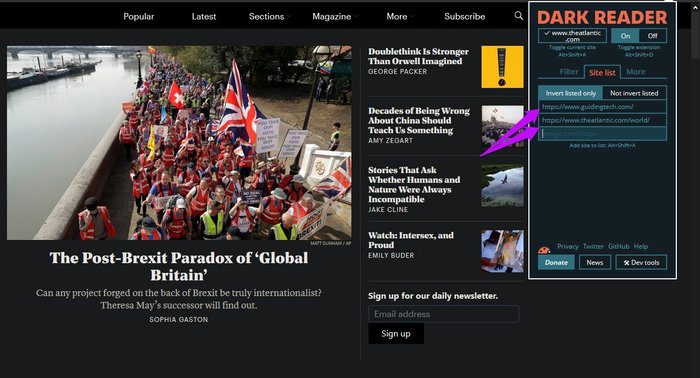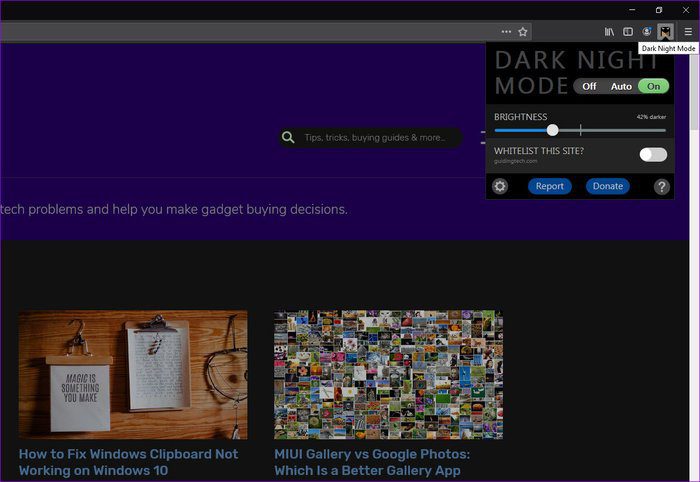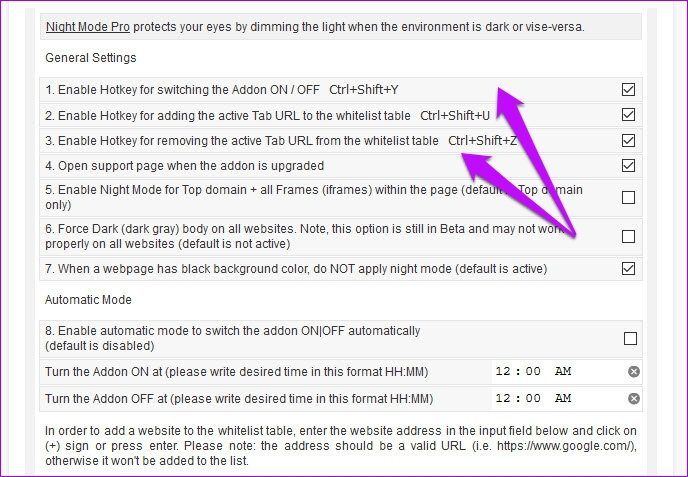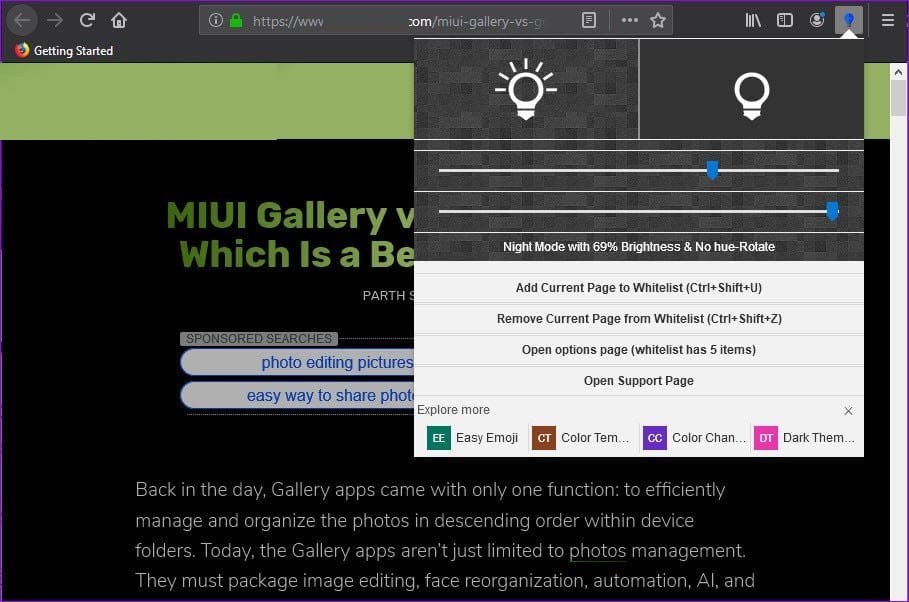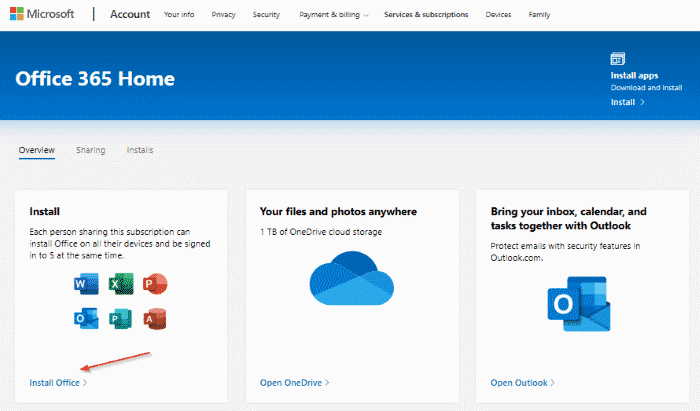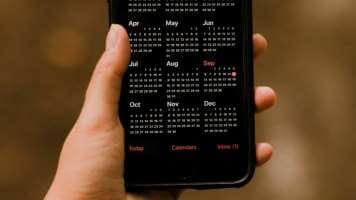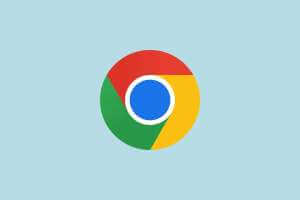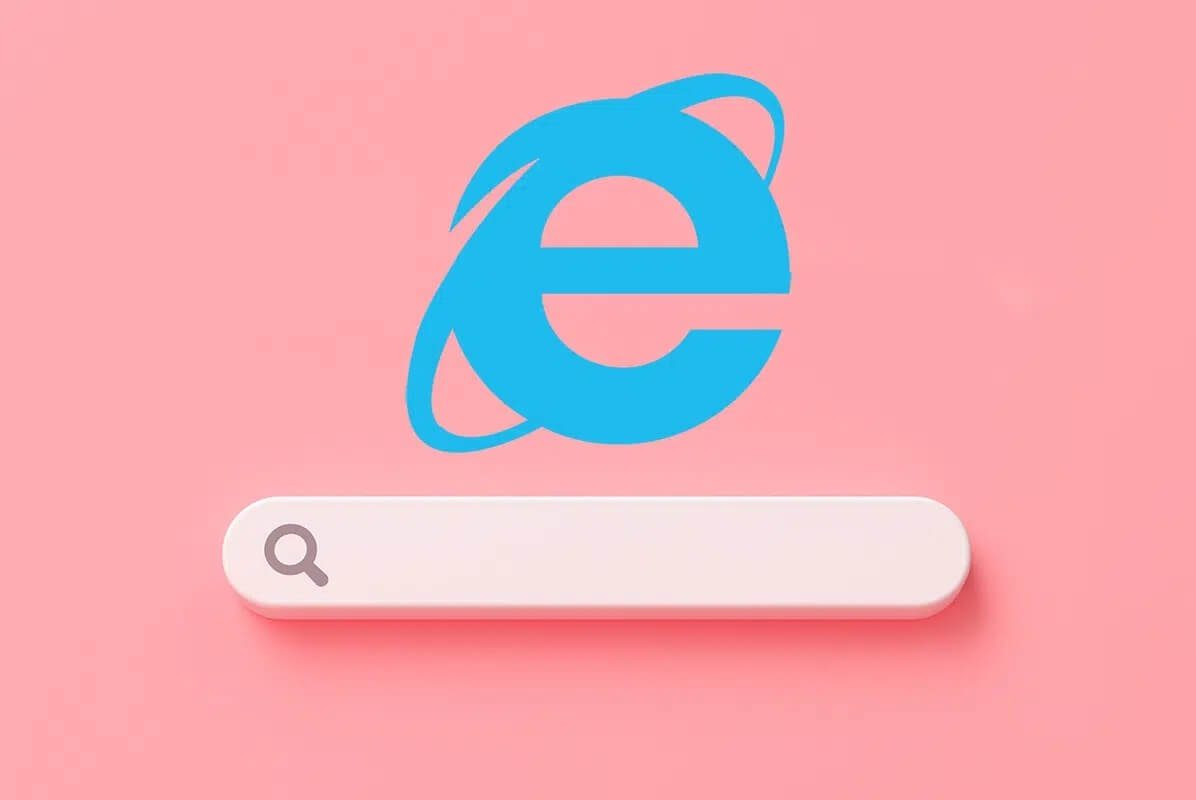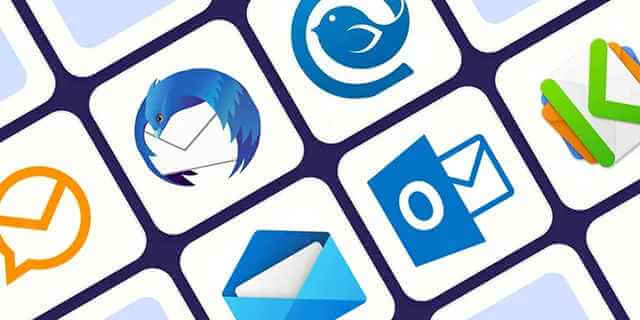لا توجد ميزة أخرى في أكثر رواج الآن كما هو عليه الحال مع الوضع الظلام. في الأسبوع الماضي فقط ، قدمت Google سمة مظلمة لأخبار Google والاحتفاظ بها. الأهم من ذلك ، أن iPhone يدعم أيضًا وضع مظلم على مستوى النظام iOS 13. يمكنك تسميته وسيلة للتحايل أو تسميته اتجاهاً ، وضع Dark هو للبقاء.
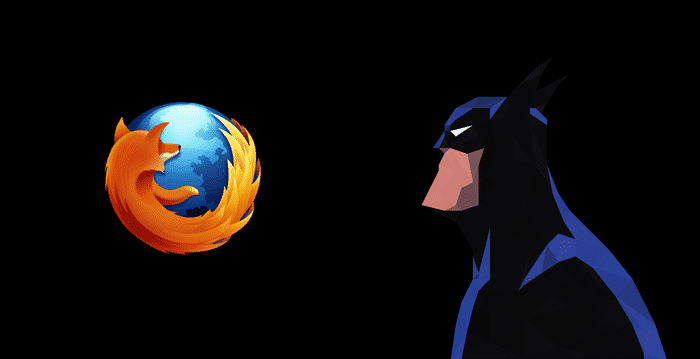
وعندما يتعلق الأمر بـ Firefox ، لا نحتاج إلى انتظار التنفيذ من Mozilla ، لأن عشرات الامتدادات المختلفة تجعل ذلك ممكنًا.
هذه الامتدادات للوضع المظلم لا تعطي فقط نغمة داكنة ممتعة لمتصفحك. الأهم من ذلك ، أنها ممتعة على العيون وتجعل تصفحك في وقت متأخر من الليل تجربة ممتعة.
إذا كنت تبحث عن أفضل ملحقات الوضع المظلم أو الوضع الليلي لمتصفح فايرفوكس ، فإليك بعض منها التي يجب أن تفكر بها بالتأكيد.
كيفية تمكين وضع الظلام في فايرفوكس
ولكن قبل أن نصل إلى ذلك ، دعونا نرى كيفية تمكين امتدادات الوضع المظلم في Firefox.
الخطوة 1: انقر على أيقونة ثلاثة شرطة في الزاوية العلوية اليمنى ، واختر الوظائف الإضافية من القائمة.
الخطوة 2: بعد ذلك ، ابحث عن سمة من القائمة أدناه وانقر فوق الزر “إضافة إلى Firefox“. انقر فوق “إضافة” عندما يُطلب منك تأكيد الحجز.
في الوقت نفسه ، يمكنك اختيار إتاحة الإضافة في الإطارات الخاصة (وضع التصفح المتخفي). كل ما عليك القيام به هو التحقق من مربع الاختيار واضغط على زر حسنا. هذا هو.
لتعطيل إحدى الإضافات مؤقتًا ، انقر بزر الماوس الأيمن على الإضافة واختر إدارة الامتداد. بعد ذلك ، حدد تعطيل من القائمة.
1. Dark Mode
إذا كنت تريد وضع مظلم بسيط لمتصفح Firefox ، فإن تطبيق Dark Mode هو أحد أبسط الإضافات لك. يتيح لك هذا الملحق بدون زخرفة التبديل بالكامل إلى الوضع المظلم. بالإضافة إلى ذلك ، من السهل للغاية التبديل بين وضع الإضاءة والوضع المظلم. فقط اضغط على أيقونة صغيرة على شكل القمر في شريط الأدوات ، وسوف يعود المتصفح إلى وضع الإضاءة.
والخبر السار هو أن الموضوع على مستوى المتصفح. هذا يعني أن المواقع ذات الخلفية البيضاء مثل Wikipedia أو Google Search مطلية باللون الأسود. والخبر السار هو أن التمديد يعمل بشكل جيد حقا. ومع ذلك ، لا تتوقع أن تنعكس صورة غريبة من وقت لآخر ، لا سيما مع لافتات.
الحقيقة الوحيدة المخيبة للآمال هي أن الوضع المظلم غير قابل للتخصيص. على سبيل المثال ، إذا كنت ترغب في إدراج Guiding Tech في القائمة البيضاء أو خفض / زيادة السطوع ، للأسف ، لا يمكن القيام بذلك. بالإضافة إلى ذلك ، لا يوجد اختصار مفيد للوحة المفاتيح لتبديل / إيقاف التمديد.
2. DARK THEME FOR GOOGLE
إذا كنت تقضي وقتًا طويلاً في صفحات Google مثل البحث أو البحث عن الصور أو الترجمة ، فإن ميزة Dark Theme for Google تكون لك فقط. على عكس ما ورد أعلاه ، لا يكون لهذا تأثير على مستوى المتصفح. لكن خبرتها تقتصر على المواقع أو الصفحات أعلاه.
لأحد ، التمديد للتخصيص للغاية. بدءًا من لون الروابط والخلفيات ، يمكنك التغلب على الكثير من الإعدادات. الشيء الوحيد الذي يجب أن تضعه في الاعتبار هو أن تتذكر اللون الذي يمثل ما.
لإجراء التغييرات ، انقر فوق إدارة الامتدادات. بعد إجراء التغييرات ، انقر فوق “حفظ” وتحديث الصفحة.
لجعل الأمور أفضل ، يأتي Dark Theme لـ Google مع مؤقت. لذلك إذا كنت تريد أن يغير متصفحك مظهره بعد الساعة 7 مساءً ، فإن هذه الميزة الرائعة تجعل ذلك ممكنًا. رائع ، أليس كذلك؟
هذا التمديد يعمل بشكل جيد على الصفحات المذكورة أعلاه. والشيء الجيد هو أنك لن تجد الكثير من مشاكل انعكاس الصورة.
3. DARK READER
ما يجعل Dark Reader مميزًا جدًا هو مجموعة التخصيص الخاصة به. يمكنك الحصول على إعدادات سطوع محددة لمواقعك المفضلة. لذلك ، إذا كنت تقرأ أحد منشورات المقارنة التفصيلية الخاصة بنا ، فما عليك سوى تعديل القيم وفقًا لتفضيلاتك ، وستتأكد الإضافة من أنها تضع تلك القيم في الاعتبار.
وليس عليك الانتقال إلى أيقونة الامتداد لتنشيطها. هناك اختصار أنيق للوحة المفاتيح والذي سينفذ العمل نيابة عنك. اضغط على Alt + Shift + D ، وسيتم الانتهاء من عملك.
في الوقت نفسه ، إذا كنت ترغب في أن يظل موقع يحتوي على مقاطع فيديو تفاعلية وصورًا كما هي ، فيمكنك إضافته إلى “قائمة غير مقلوبة”. للقيام بذلك ، انقر فوق علامة التبويب قائمة المواقع وحدد غير مقلوب مدرج. بعد ذلك ، أضف عناوين URL.
لاحظ أن أحد الخيارات (عكس مدرج أو غير مدرج مدرج) سيعمل في وقت واحد.
4. DARK NIGHT MODE
في بعض الأحيان ، تريد أن تذهب مع ملحق بسيط مع الكمية المناسبة من ميزات التخصيص. إذا صدى أفكاري ، فستحب وضع Dark Night. من خلال قائمة بسيطة ، تجعل قراءة المقالات على Firefox مسألة مرضية.
لكن هذه ليست نهاية القصة. يتيح لك هذا الملحق تحديد مستوى سطوع الشاشة الذي تريده على موقع الويب الخاص بك بالضبط. فقط اسحب شريط التمرير وفقًا لتفضيلاتك.
الكرز في الأعلى هو تبديل القائمة البيضاء لهذا الموقع.
5. NIGHT MODE PRO
Night Mode Pro هو امتداد آخر يعمل على تغيير لون صفحات الويب. مع اختصارات لوحة المفاتيح الوافرة ، يعد هذا الاختصار لكل عشاق الإنتاجية. سواء كان ذلك في القائمة البيضاء لصفحة ويب أو إزالتها ، يمكن العناية بها جميعًا بواسطة هذا الامتداد.
بالاضافة الى ذلك ، المتزلجون للسطوع وهوى هو الكرز في الأعلى.
خيبة أملي الوحيدة هي أن انعكاسات الألوان كانت غريبة بعض الشيء على بعض المواقع. لحسن الحظ ، إذا كان اللون ساطعًا جدًا ، فإن المتزلجون يعتنون به.
مرحبا بكم في الظلام
لذلك ، أي واحد هو امتدادك المفضل خارج القائمة؟ لقد تأثرت تمامًا باختصارات لوحة المفاتيح لـ Night Mode Pro ، ولكن انعكاسات الصور الفردية كانت بمثابة المشكله. هذه الملحقات هي حلول إيقاف الفجوة للحصول على الوضع المظلم حتى تخطط Mozilla لإدراجه افتراضيًا.